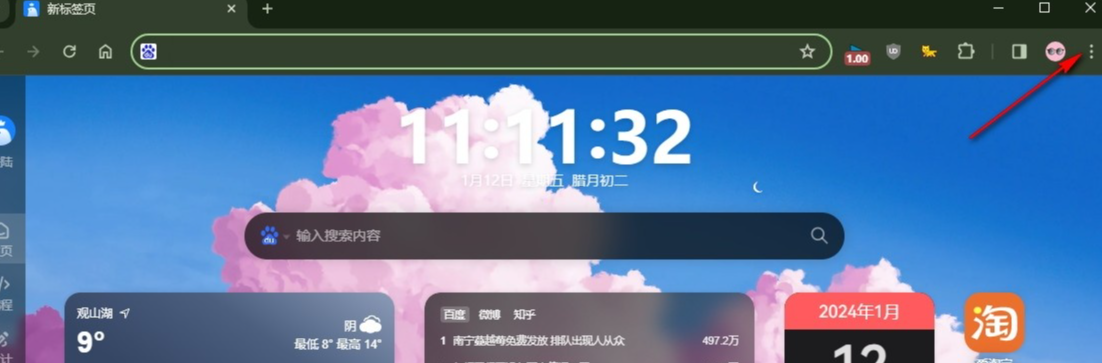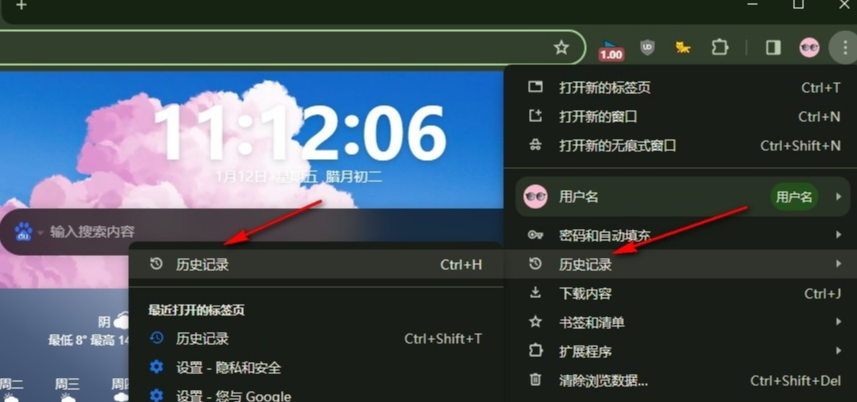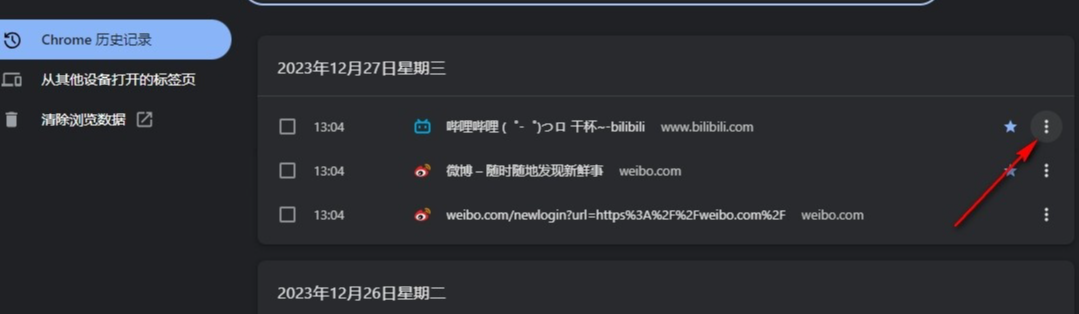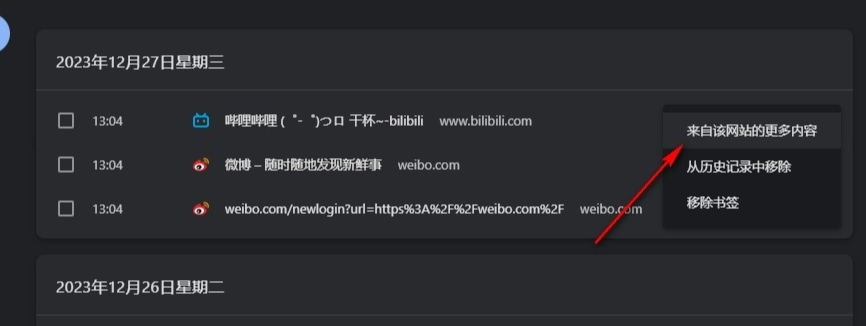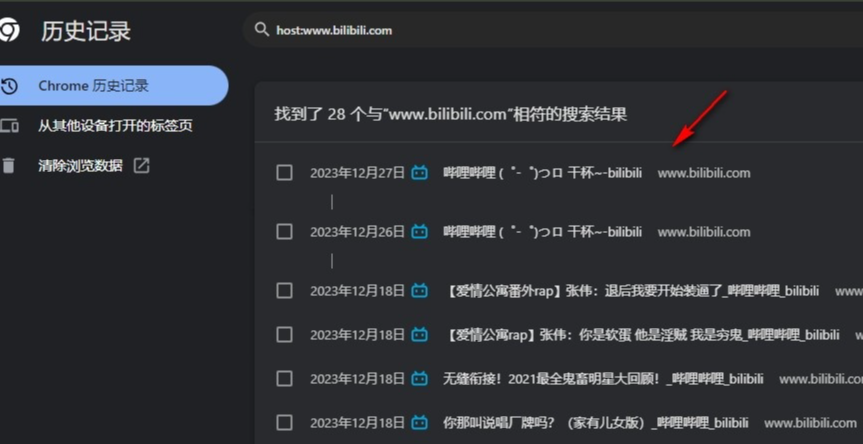谷歌瀏覽器怎麼查看特定網站歷史記錄?谷歌瀏覽器是一款用戶遍佈全球的瀏覽器,在Google瀏覽器中,我們可以隨意查看已儲存的歷史記錄,如果只想查看某個網站的歷史記錄要怎麼操作呢?以下就跟大家分享Google瀏覽器查看特定網站歷史記錄的方法,不清楚的小夥伴可以看看下面這篇內容。

谷歌瀏覽器查看特定網站歷史記錄的方法1、第一步,我們在電腦中打開谷歌瀏覽器,然後在瀏覽器右上角打開三個豎點圖標(如圖所示)

2 、第二步,接著我們在選單清單中點選開啟「歷史記錄」選項,再在子選單清單中開啟歷史記錄選項(如圖所示)

3、第三步,進入Chrome歷史記錄頁面之後,我們點擊一個網站右側的三個豎點圖示(如圖所示)

4、第四步,打開三個豎點圖示之後,我們在選單清單中選擇「來自該網站的更多內容」選項(如圖所示)

5、第五步,點擊「來自該網站的更多內容」選項之後,我們就能看到該網站中的所有歷史記錄了(如圖所示)

以上是谷歌瀏覽器怎麼查看特定網站歷史記錄的詳細內容。更多資訊請關注PHP中文網其他相關文章!